Часто задаваемые вопросы
| Frequently Asked Questions | Write an email | close |
| Frequently Asked Questions | Write an email | close |
Восстановить ошибочно удаленное приложение можно двумя способами.
Если с момента удаления приложения прошло менее 60 дней, то проще всего восстановить удаленное приложение с помощью хранящейся в сервисе резервной копии данных приложения. Для этого владелец абонента должен выполнить следующие действия.
Войти в свой личный кабинет, например, щелкнув ссылку ![]() Личный кабинет на странице Мои приложения сайта сервиса;
Личный кабинет на странице Мои приложения сайта сервиса;
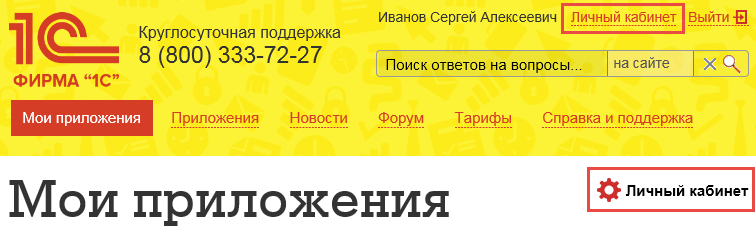
Выбрать в карточке приложения команду Резервное копирование — Архивные копии приложений.
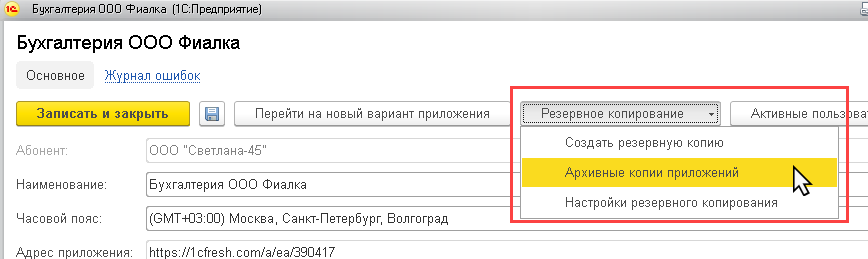
В выведенном окне Архивные копии приложений нажать кнопку Восстановить приложение.

Будет выведено окно Добавление приложения. В этом окне необходимо указать наименование приложения, выбрать его часовой пояс и нажать кнопку Далее >>.
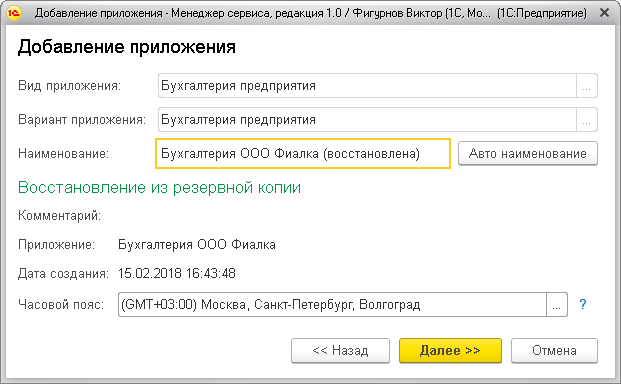
Далее может быть выведено окно с таблицей пользователей абонента:
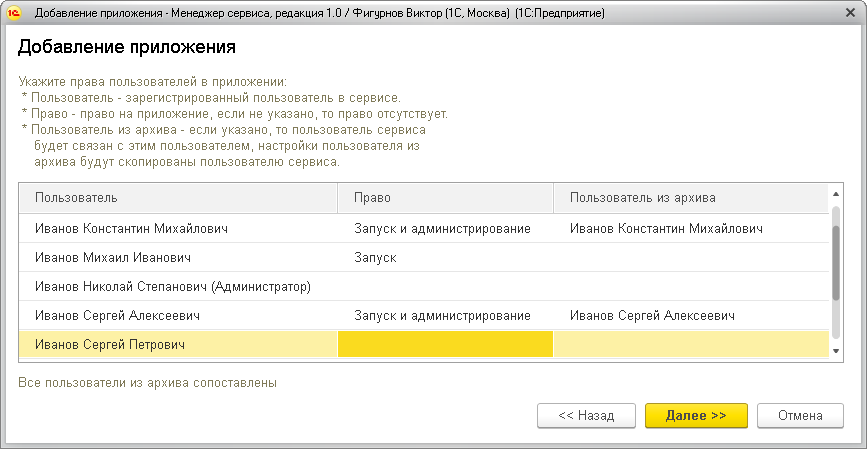
В этом окне можно:
После того, как все права и сопоставления указаны, следует нажать кнопку Далее >>.
Будет выведено окно с сообщением о том, что инициирован процесс загрузки приложения.
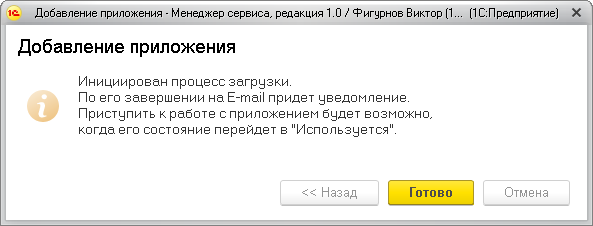
По окончании создания приложения из резервной копии на электронный адрес пользователя будет отправлено письмо с уведомлением.
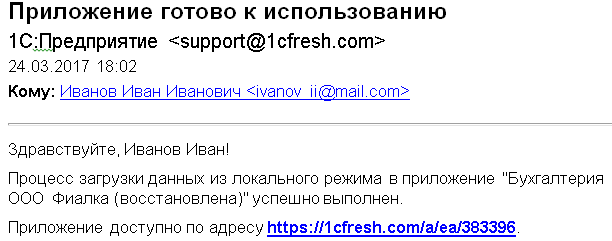
Если с момента удаления приложения прошло более 60 дней, то восстановить удаленное приложение в сервисе можно лишь с помощью сохраненной пользователем на свой компьютер резервной копии приложения (в том случае, если пользователь сохранил такую резервную копию).
О том, как создать в сервисе приложение с загрузкой в него данных из файла резервной копии приложения, рассказано в статье по ссылке.

 The connection with Service Manager is being established. Please wait.
The connection with Service Manager is being established. Please wait.